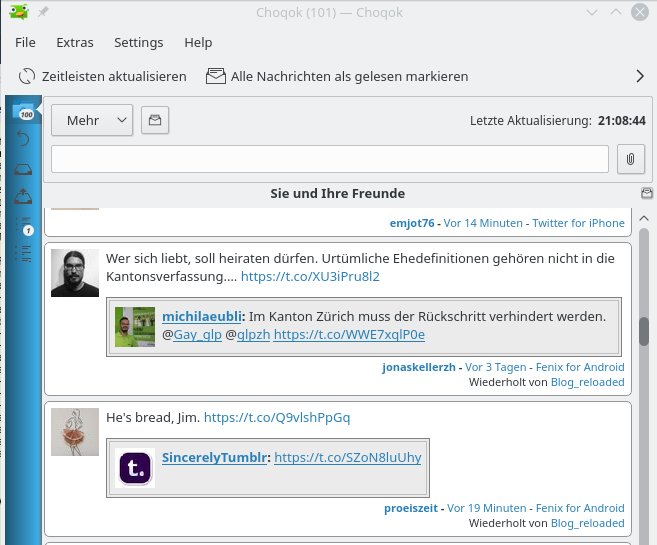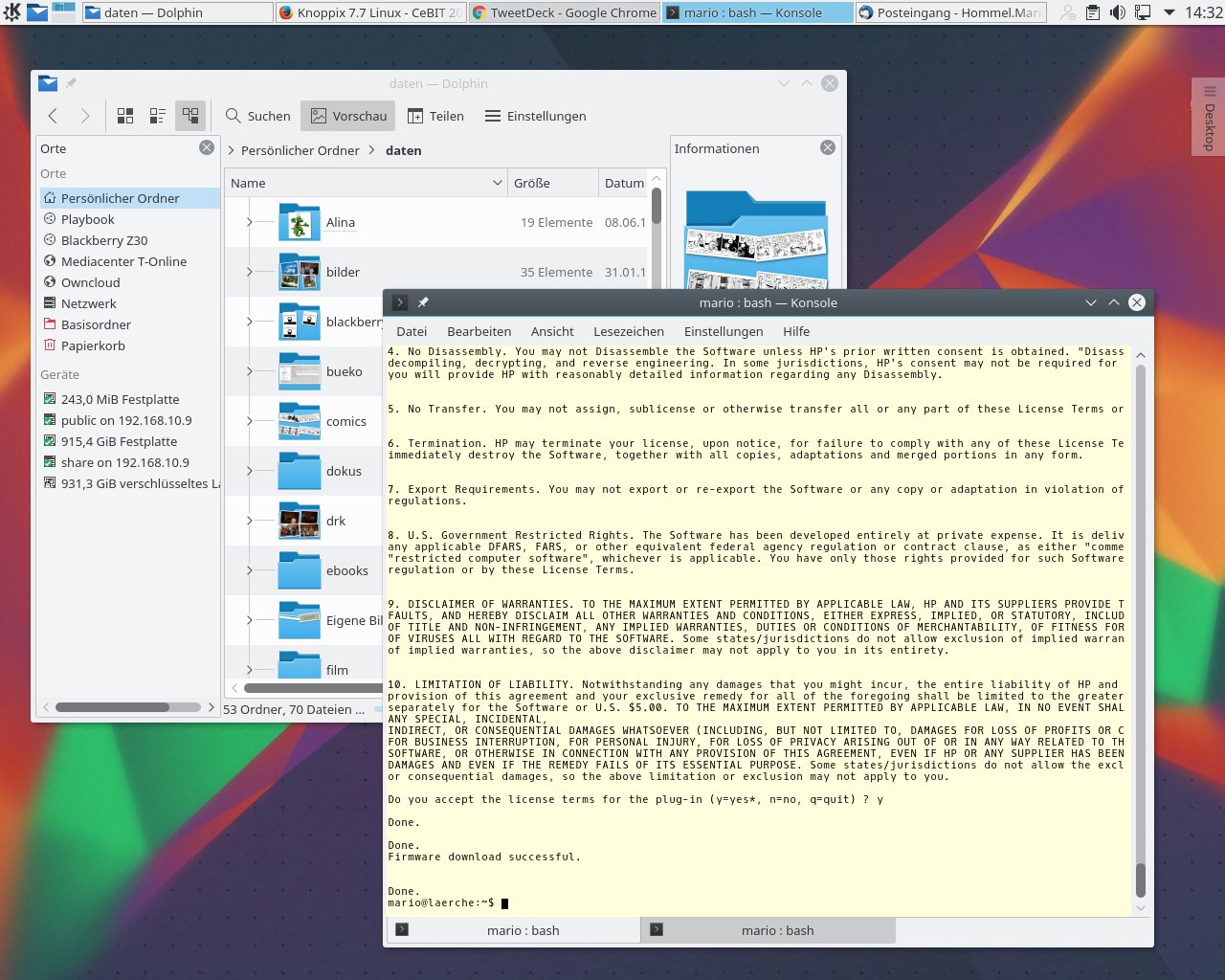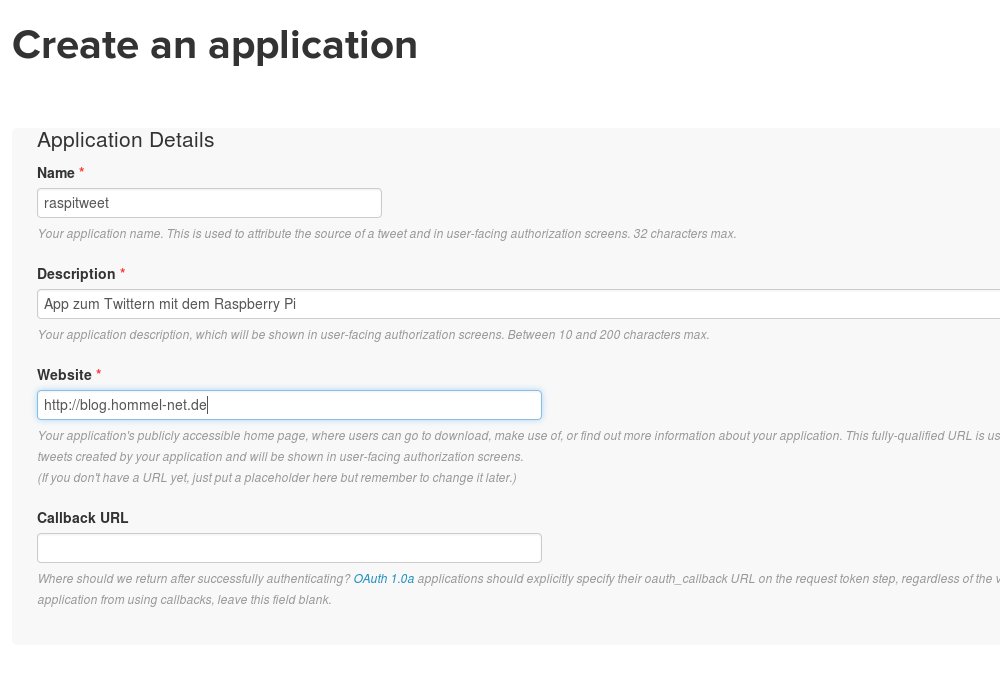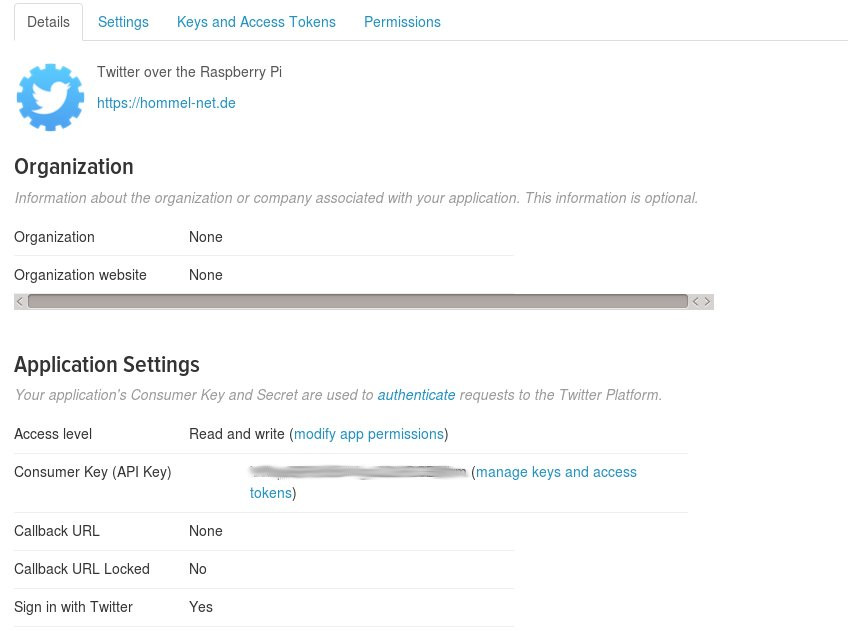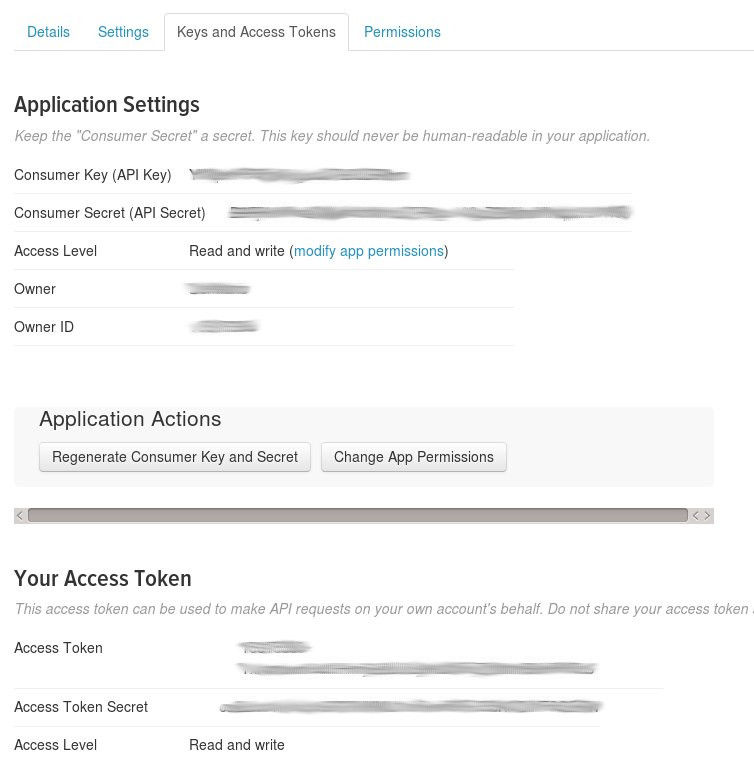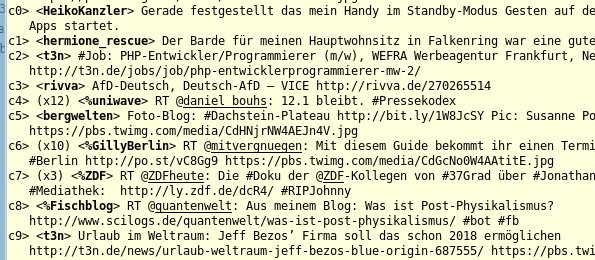Auf meinem privaten Rechner verrichtet ja bekanntlich Kubuntu seinen Dienst, also die Ubuntu-Variante mit KDE als Desktopsystem. Bislang in der LTS-Version 14.04. Diese Version ist ja mittlerweile auch schon über zwei Jahre alt, hätte aber theoretisch noch weitere drei Jahre regulären Support. Trotzdem hatte ich mir vorgenommen, nach erscheinen des nächsten LTS Release mein System darauf zu aktualisieren.
Die Upgrade-Strategie von Ubuntu/Kubuntu sieht vor, dass Nutzer der LTS-Versionen ein Upgrade auf das nächste LTS nicht sofort angeboten bekommen. Nach Erscheinen der 16.04 im April diesen Jahres durfte die Version noch ein paar Monate reifen und die gröbsten Fehler dürften inzwischen behoben sein. Vor knapp zwei Wochen erschien dann die erste aktualisierte Version 16.04.1, die nun auch für ein Upgrade von 14.04 angeboten wird.
Nun ist dass immer so eine Sache, ein zwei Jahre lang gewachsenes System über ein Upgrade zu aktualisieren. Das kann klappen, muss es aber nicht.  Im Zweifel ist es also sicherer, seine Daten zu sichern, eine Neuinstallation durchzuführen, die benötigten Programme zu installieren und die Daten zurück zu sichern. Ich bin aber zu faul, die ganze Software neu zu installieren und generell wollte ich einfach mal sehen, wie zuverlässig so ein Upgrade läuft. Im Notfall wäre immer noch die Option der zuerst genannten Variante gewesen.
Im Zweifel ist es also sicherer, seine Daten zu sichern, eine Neuinstallation durchzuführen, die benötigten Programme zu installieren und die Daten zurück zu sichern. Ich bin aber zu faul, die ganze Software neu zu installieren und generell wollte ich einfach mal sehen, wie zuverlässig so ein Upgrade läuft. Im Notfall wäre immer noch die Option der zuerst genannten Variante gewesen.
Also startete ich das Upgrade über die Kommandozeile mit dem Befehl:
sudo do-release-upgrade
Beim Upgrade sollte man von Zeit zu Zeit mal auf das Terminal schauen, da es sein kann, dass Eingaben erforderlich sind. So wurden bei mir einige geänderte Konfigurationsdateien angezeigt, bei denen ich wählen konnte, ob ich meine Version behalten möchten oder die Version des Paketmanagers nutzen will. Ohne eine Eingabe hängt der Upgradeprozess an diesen Stellen und geht nicht weiter. Ist der Prozess (hoffentlich) problemlos durchgelaufen, ist auf jeden Fall ein Neustart des Systems notwendig.
Nach dem Neustart erwartet einen dann die offensichtlichste und größte Änderung beim Sprung von 14.04 auf 16.04. Die KDE-Umgebung ist von KDE4 auf KDE5 aktualisiert und das ist, wenn man jahrelang mit KDE4 gearbeitet hat, schon allein eine riesige optische Änderung. Die neue Flat-Optik - die ja momentan überall Einzug hält - ist natürlich nicht jedermanns Geschmack und wird seit dem Erscheinen von KDE5 ja schon rege diskutiert. Ich hatte KDE5 schon seit einiger Zeit in einer virtuellen Maschine getestet und war daher nicht mehr so "geschockt", als wenn ich das nach dem Upgrade zum ersten mal gesehen hätte. 
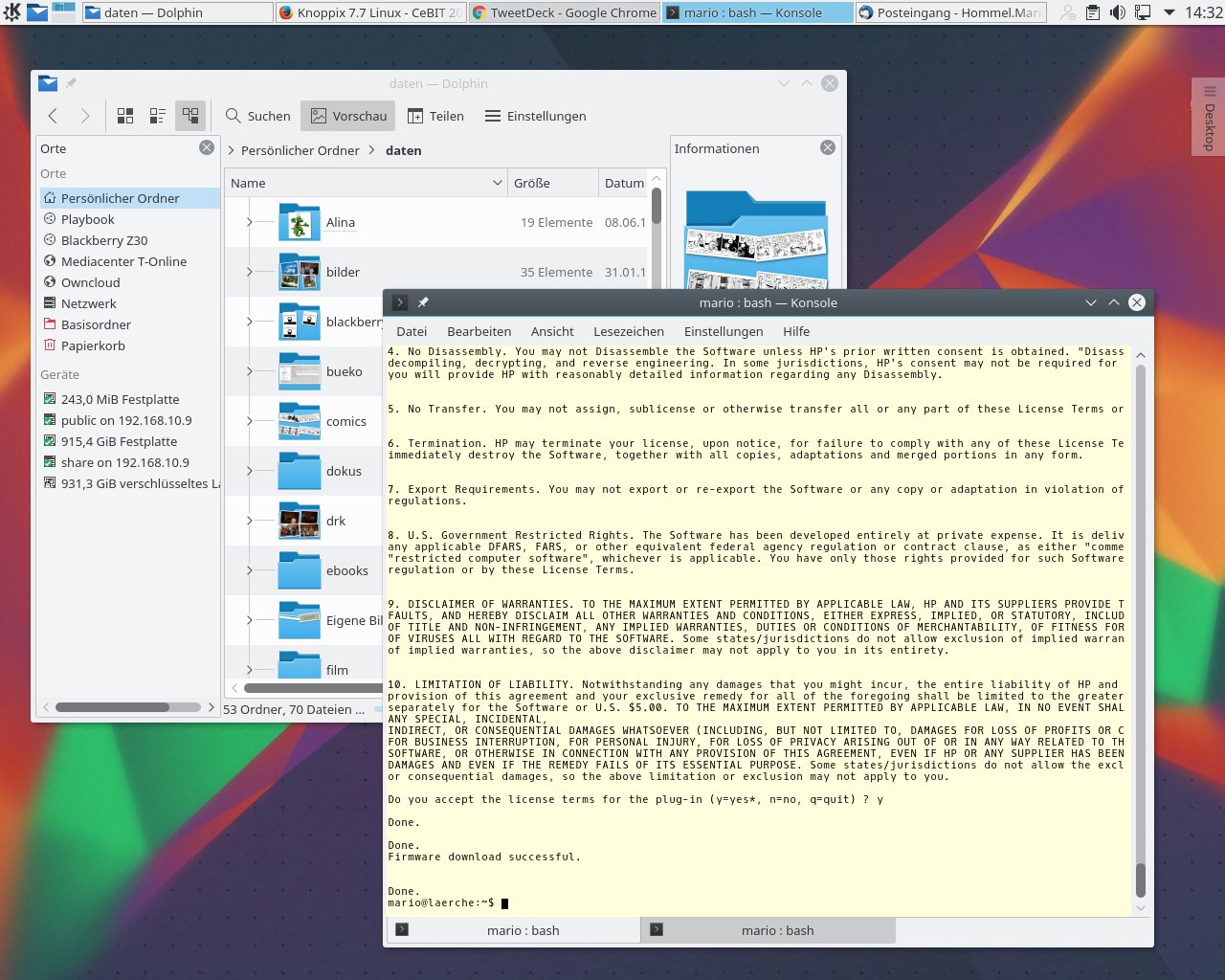
Nach dem Neustart sorgt noch ein
sudo apt-get autoremove
auf der Befehlszeile dafür, dass nicht mehr benötigte Pakete vom Rechner entfernt werden. Zu beachten ist noch, dass fremde Paketquellen beim Upgrade deaktiviert werden. Das sind bei mir zum Beispiel Quellen für Google Chrome, Spotify Client und das Devolo DLan-Tool. Diese muss man also nach dem Upgrade wieder aktivieren, damit man weiterhin Updates für diese Programme erhält.
Alles in allem hat das Upgrade bei mir gut funktioniert, es gab nur ein paar kleinere Probleme.
Probleme nach dem Upgrade
Neuindizierung
Kurz nach ersten Reboot stellt ich fest, dass das System extrem langsam wurde und teilweise keine Eingaben oder Klicks mit der Maus mehr möglich waren. Außerdem zeigte die Festplatte "Dauerfeuer". Ein wenig Suche im System zeigte, dass nach dem Upgrade eine Neuindizierung der Dateien für die Desktopsuche angestossen wurde, die das System ziemlich lahmlegte. Das ganze legte sich tatsächlich erst so nach 6 Stunden, hier ist also etwas Geduld gefragt.
Virtualbox
Ich nutze zur Virtualisierung das Tool Virtualbox. Dieses wurde mit dem Upgrade auf die neue Majorversion 5 aktualisiert. Das Upgrade scheiterte allerdings an fehlerhaften Abhängigkeiten bei der Konfiguration der Pakete. Hier half letztendlich nur, Virtualbox einmal zu deinstallieren und neu zu installieren. Hierbei ist es wichtig, alle Pakete die unter
dpkg -l virtualbox*
angezeigt werden, mit
apt-get purge [paketname]
zu löschen. Nach der Neuinstallation kann man dann seine bestehenden virtuellen Maschinen wieder hinzufügen.
Drucker
Ich nutze einen relativ alten HP-Laserdrucker, der über den proprietären GDI-Treiber von HP angesprochen werden muss. Dieser Drucker weigerte sich nach Upgrade, irgendetwas zu drucken. Hier musste ich den Treiber über den Befehl
sudo hp-setup
nochmal neu downloaden und installieren. Danach druckte es auch wieder. 
Fazit: Positiver Eindruck
Nachdem ich jetzt ein paar Tage mit Kubuntu 16.04 gearbeitet habe, gefällt mir das System mittlerweile sehr gut. An die neue Optik habe ich mich inzwischen auch gewöhnt. Das Upgrade lief erfreulich problemlos und die aufgetretenen Fehler liessen sich schnell beheben. Wenn man sein Kubuntu 14.04 also nicht zu sehr "zerkonfiguriert" hat, kann man also über die Upgrade-Funktion relativ bequem auf die neue LTS aktualisieren. Natürlich ist ein vorheriges Backup der persönlichen Daten Pflicht.